如何组装电脑视频
视频教程:https://www.bilibili.com/video/av69517286第一步:安装电源选择先安装电源进机箱里面有一个好处就是可防止如果后面安装电源不小心的话而碰坏主板,另外,现在越来越多的电源开始采用侧面大台风式散热电源,我们在安装的时候要将风扇一面对向机箱空侧,而不是对向机箱顶部导致散热不均现象。记住,安装好电源后,安装主板前,一定要先把主板I/O接口的挡板安好。有的用户第一次装机,手忙脚乱的会忘记安装,等装好主板后才发现没有按I/O挡板,又要返工。第二步:安装CPU和风扇首先把CPU插入主板上的CPU插槽。这里要注意的是千万不能用蛮力,CPU都有缺角,只要对好主板上的缺角就能把CPU轻轻的插到主板上。如果发现不能很轻松的插入,建议检查后再次安装,直到能轻松插入。CPU插入以后,就可以把压杆按下,直到压杆紧贴主板。接下来安装CPU风扇。一般风扇都附带了硅胶,在风扇底部涂层薄薄的硅胶即可。风扇安装的时候要特别注意,特别是那些没有金属封顶的CPU。风扇夹子最好分别采用不同的方向扣在CPU插槽两侧。然后把风扇的电源线插到CPU插槽附近的三针电源接口上。至此CPU安装圆满完成。第三步:安装内存条在内存成为影响系统整体系统的最大瓶颈时,双通道的内存设计大大解决了这一问题。提供英特尔64位处理器支持的主板目前均提供双通道功能,因此建议大家在选购内存时尽量选择两根同规格的内存来搭建双通道。主板上的内存插槽一般都采用两种不同的颜色来区分双通道与单通道。将两条规格相同的内存条插入到相同颜色的插槽中,即打开了双通道功能。安装内存时,先用手将内存插槽两端的扣具打开,然后将内存平行放入内存插槽中(内存插槽也使用了防呆式设计,反方向无法插入,大家在安装时可以对应一下内存与插槽上的缺口),用两拇指按住内存两端轻微向下压,听到“啪”的一声响后,即说明内存安装到位。第四步:安装显卡显卡接口设计的也是不对称的,同样可以很轻松的插入。这里提醒大家注意别忘了有的显卡需要外接电源。同样很多主板在AGP槽上设计了扣,显卡正确安装以后,就会被主板卡的牢牢的。当然拔显卡的时候就要注意千万别把那卡显卡的东东给弄断了!然后把 显示器 的接口插入显卡。第五步:将主板固定在机箱内部我们自然不可能将主板裸露在外进行工作,因此必须将主板固定在机箱中。固定主板并不是什么复杂的操作,大家只要将金黄色的螺丝卡座安置在机箱底部的钢板上即可。将螺丝卡上好在机箱底部之后,我们接下来就可以固定好主板了。固定好主板之后,将各个螺丝孔上紧螺丝,就可以完成安装主板了。第六步:把配件装入机箱把光驱和硬盘等装入机箱内部。光驱安装有时候需要拆掉机箱前面的金属挡板和塑料挡板,有时候则不用拆,这要看机箱是如何设计的。一般来说不用拆塑料挡板的机箱,都需要把光驱托盘的前盖拆下来。拆这个东东需要给光驱供电后弹出托盘才能进行,并且一般来说是比较费劲的,建议经验少的朋友最好不要拆这个东东,防止出问题的时候没办法保修。从机箱前面把光驱塞如机箱内,拧好两侧的 螺钉即可。硬盘的安装比较简单,但是小编建议安装前应该先设置好硬盘的跳线,一般来说把硬盘跳为主盘比较好一些。跳线设置完后,把硬盘放入机箱的3.5英寸架,拧好两侧的四个螺钉即可。如果需要安装软驱,可以参考光驱的安装办法。第七步:接好所有数据线、电源线、机箱跳线将所有配件固定好之后,我们最后只需要将所有数据线,电源线接好装机就可以大功告成了。首先我们接主板电源接口,现在的主板的电源 插座 上都有防呆设置,插错是插不进去的。主板供电接口一共分两部分:先插最重要的24PIN供电接口,一般在主板的外侧,很容易找到,对准插下去就可;除了主供电的20/24 PIN电源接口之外,主板还有一个辅助的4/8PIN电源接口供电,主板的4/8PIN电源在CPU插座附近,对于手大的人可能不好插。一般来说,我们需要连接PC喇叭、硬盘信号灯、电源信号灯、ATX 开关 、Reset开关,其中ATX开关和Reset开关在连接时无需注意正负极,而PC喇叭、硬盘信号灯和电源信号灯需要注意正负极,白线或者黑线表示连接负极,彩色线(一般为红线或者绿线)表示连接正极。讲到这儿,一台组装电脑的硬件安装差不多就完成了。对于新手来说,组装电脑的时候,不仅仅只是按照网上的教程,因为每个电脑的主板、机箱、电源等都不一样,对于有疑惑的地方,不妨查阅一下说明书,它是我们身边最好的帮手。
主板、内存、机箱、电源、硬盘、显卡等都要准备好还必须最少要准备一个螺丝刀,还有硅脂,散热器一般都自带有就不用没有就去买,首先要接好CPU,把CPU放进CPU插槽,涂好硅脂,再装上散热器的电源到主板散热器专用插座上再装上主板到机箱,上好螺丝,接好24pin电源线到主板电源接口,辅助电源8PIN也要接好,至少也要接4PIN,再装上内存,内存别接反,不过不可能会接反。硬盘接法也容易,接好电源还要上好螺丝,如果是SSD跟机械硬盘尺寸不一样,这样就必须有一个托架才能固定好还有显卡和电源线要接好,一般都是6PIN或8PIN都是绐显卡供电,再上好显卡螺丝固定好最重要就是机箱连线也难接,因为线很小,什么HDD-LED POWER POWER LED RESET,注意正负极,一般白色是负极不会接的可以看说明书,USB连线容易接都是统一的,只需要接好就行,声卡也跟USB一样这样大致可以装好了。要视频教程,自己百度
摄像头吧,就就直接插电脑就好了,驱动的话应该会自动更新的,一般系统自带万能驱动的,如果不行就在设备管理器里手动更新,要联网更新
视频………我想你说的是摄像头吧…………下面的给他解释解释,我的是系统自带的,我也不怎么会…………
主板、内存、机箱、电源、硬盘、显卡等都要准备好还必须最少要准备一个螺丝刀,还有硅脂,散热器一般都自带有就不用没有就去买,首先要接好CPU,把CPU放进CPU插槽,涂好硅脂,再装上散热器的电源到主板散热器专用插座上再装上主板到机箱,上好螺丝,接好24pin电源线到主板电源接口,辅助电源8PIN也要接好,至少也要接4PIN,再装上内存,内存别接反,不过不可能会接反。硬盘接法也容易,接好电源还要上好螺丝,如果是SSD跟机械硬盘尺寸不一样,这样就必须有一个托架才能固定好还有显卡和电源线要接好,一般都是6PIN或8PIN都是绐显卡供电,再上好显卡螺丝固定好最重要就是机箱连线也难接,因为线很小,什么HDD-LED POWER POWER LED RESET,注意正负极,一般白色是负极不会接的可以看说明书,USB连线容易接都是统一的,只需要接好就行,声卡也跟USB一样这样大致可以装好了。要视频教程,自己百度
摄像头吧,就就直接插电脑就好了,驱动的话应该会自动更新的,一般系统自带万能驱动的,如果不行就在设备管理器里手动更新,要联网更新
视频………我想你说的是摄像头吧…………下面的给他解释解释,我的是系统自带的,我也不怎么会…………

电脑怎么重装系统 win7重装系统教程视频教程
1、后点击在线重装选择win7系统。2.接着耐心等待系统下载完成后,点击立即重启。3.进入启动页面,选择第二选项。4.接着进入pe系统后,等待系统安装完成后,点击立即重启。5.进入系统桌面,说明win7系统安装完成。
没有视频教程,只有文字可以吗? 抱去电脑店装机需要30---50元,虽然钱不多但是麻烦,不如用30---50元买个U盘自己装系统,知识也学了机器也装了,主要是方便了,而且自己又落个U盘,呵呵,何乐而不为。以下是用U盘装机流程,自己看看,学会不求人,而且自己更方便。U盘装系统:是把U盘装个PE系统后,插在电脑上,可以用主板带动U盘启动,然后做系统用,主要是方便又可以更好的操作。具体方法:去买个2.0U盘(3.0U盘要有驱动才行,装机会容易失败。),按下边的去做即可自己装系统了。以下是U盘装机流程: 以大白菜pe或是老毛桃pe为例,都一样。以下是U盘装机流程: 以大白菜为例准备未储存文件的空U盘(建议使用8G以上U盘,注意:制作PE系统时会把U盘格式的),下载大白菜U盘装机系统软件,如果自己的电脑可用,就在自己的电脑上把U盘装成PE系统,如果不好用到别的机器上制作成‘大白菜’PE安装软件的U盘,即可开始装机,把U盘插到电脑上后开机。注意!此处很重要:U盘做好后首先要做的是: 电脑正常时或是到PE桌面时,要 备份电脑上重要文件,(主要有:桌面上的重要文件和我的文档里的重要文件,拷到D盘里。)然后开始执行以下事情:注意!重装前 WIN 10要先进入bios关掉uefi兼容模块,并且在进入U盘PE后要转化硬盘格式为mbr格式,不然装上也开不了机。注意!如果电脑内存是4GB以上,则必须选择64位系统版本,因为32位Win7系统最大只支持4GB内存。建议你,重装系统前把C盘格式化一下再装系统可解决硬盘有逻辑坏道问题。1,先把WINXP、 WIN 7 或是 WIN 8、或是WIN 10 镜像下载到硬盘里或是预先做个GHO文件保存在U盘里,然后在除C盘以外的盘或者U盘根目录里新建一个GHO文件夹,也可以在D盘根目录下建一个GHO文件夹,然后把WIN7镜像用UltarISO或者WinRAR解压释放到GHO文件夹中。注意:切记注意不要在C盘中建GHO文件夹,那样会再安装过程中把GHO文件清掉而安装失败。2,把启动U盘插在电脑上,然后开机:如果是新式UEFI BIOS,一般可以直接按F12进入到快捷启动菜单,在菜单中选择U盘名称,即可从U盘启动。如果是老式BIOS,那必须按Del或F2等进入BIOS,然后在Advanced BIOS Features项目下,或者Boot,或者Startup下,找到First Boot Device或1st Boot Device等,进入后把USB-HDD或U盘名称设为第一启动,具体方法看主板的说明书,或到网上搜索。启动U盘后,进入到这个U盘PE界面,选择“运行Windows PE(系统安装)”。3,进入大白菜PE 或是老毛桃PE桌面后,选择"WIN系统安装器"这个桌面快捷图标,双击运行。4,弹出NT6快捷安装器,首先就是要找到先前下载解压出来的系统文件,点击“打开”按钮。5,打开一个文件选择框,找到先前在D盘建立的GHO文件或是的GHO文件夹,然后找到其子文件夹Sources,然后再在Sources文件夹下找到install.wim这个文件,这个就是安装文件,选好后点击“打开”按钮。6,然后选择安装分区,一般会默认为C盘,如果需要安装到其它盘,那就要手动调整,如果是新手,最好不要去调整它,因为系统分区必须是主分区,而且必须是激活的,所以如果不了解这些最好不要去碰这个。7,在这里,弹出安装前最后一个确认窗口,仔细看一看,如果确定都选择好了,就可以点“确定”,安装开始。8,这时系统会将GHO中的系统文件复制到C盘指定的地方,复制几个G的文件会需要一定时间,请耐心等一等。9,等复制完成后,弹出提示”请重启动计算机进入安装阶段“,点”是“,电脑马上重启,这时就可以拔出U盘了,如果是UEFI BIOS,会仍从硬盘启动,如果是老式BIOS,就必须进入BIOS中,把从U盘启动改为从硬盘启动。10,重新从硬盘启动后,进入电脑,就会开始安装系统,如配置开始菜单,注册组件等等,整个安装过程所需要的时间会更长,一定要耐心等待。 注意!未安装完成前禁止强制退出。 有帮助请采纳下,选为满意答案,谢谢!
以其中一款游戏本为例,电脑重装系统教程
重装win7,用U盘或者硬盘就行了。 yunpan.360.cn/surl_ymvuQUWNteC (提取码:3b0d)可以用迅雷下载。 里面的的可以上站看操作教程。
到【 系统小街 】上有重装win7、win10的步骤,花几分钟小白也可以安装完成。 给客户安装的度在系统小街上下载安装的,用的稳。 或在yunpan.360.cn/surl_ymvuQUWNteC (提取码:3b0d)下载,自个用的稳了。
没有视频教程,只有文字可以吗? 抱去电脑店装机需要30---50元,虽然钱不多但是麻烦,不如用30---50元买个U盘自己装系统,知识也学了机器也装了,主要是方便了,而且自己又落个U盘,呵呵,何乐而不为。以下是用U盘装机流程,自己看看,学会不求人,而且自己更方便。U盘装系统:是把U盘装个PE系统后,插在电脑上,可以用主板带动U盘启动,然后做系统用,主要是方便又可以更好的操作。具体方法:去买个2.0U盘(3.0U盘要有驱动才行,装机会容易失败。),按下边的去做即可自己装系统了。以下是U盘装机流程: 以大白菜pe或是老毛桃pe为例,都一样。以下是U盘装机流程: 以大白菜为例准备未储存文件的空U盘(建议使用8G以上U盘,注意:制作PE系统时会把U盘格式的),下载大白菜U盘装机系统软件,如果自己的电脑可用,就在自己的电脑上把U盘装成PE系统,如果不好用到别的机器上制作成‘大白菜’PE安装软件的U盘,即可开始装机,把U盘插到电脑上后开机。注意!此处很重要:U盘做好后首先要做的是: 电脑正常时或是到PE桌面时,要 备份电脑上重要文件,(主要有:桌面上的重要文件和我的文档里的重要文件,拷到D盘里。)然后开始执行以下事情:注意!重装前 WIN 10要先进入bios关掉uefi兼容模块,并且在进入U盘PE后要转化硬盘格式为mbr格式,不然装上也开不了机。注意!如果电脑内存是4GB以上,则必须选择64位系统版本,因为32位Win7系统最大只支持4GB内存。建议你,重装系统前把C盘格式化一下再装系统可解决硬盘有逻辑坏道问题。1,先把WINXP、 WIN 7 或是 WIN 8、或是WIN 10 镜像下载到硬盘里或是预先做个GHO文件保存在U盘里,然后在除C盘以外的盘或者U盘根目录里新建一个GHO文件夹,也可以在D盘根目录下建一个GHO文件夹,然后把WIN7镜像用UltarISO或者WinRAR解压释放到GHO文件夹中。注意:切记注意不要在C盘中建GHO文件夹,那样会再安装过程中把GHO文件清掉而安装失败。2,把启动U盘插在电脑上,然后开机:如果是新式UEFI BIOS,一般可以直接按F12进入到快捷启动菜单,在菜单中选择U盘名称,即可从U盘启动。如果是老式BIOS,那必须按Del或F2等进入BIOS,然后在Advanced BIOS Features项目下,或者Boot,或者Startup下,找到First Boot Device或1st Boot Device等,进入后把USB-HDD或U盘名称设为第一启动,具体方法看主板的说明书,或到网上搜索。启动U盘后,进入到这个U盘PE界面,选择“运行Windows PE(系统安装)”。3,进入大白菜PE 或是老毛桃PE桌面后,选择"WIN系统安装器"这个桌面快捷图标,双击运行。4,弹出NT6快捷安装器,首先就是要找到先前下载解压出来的系统文件,点击“打开”按钮。5,打开一个文件选择框,找到先前在D盘建立的GHO文件或是的GHO文件夹,然后找到其子文件夹Sources,然后再在Sources文件夹下找到install.wim这个文件,这个就是安装文件,选好后点击“打开”按钮。6,然后选择安装分区,一般会默认为C盘,如果需要安装到其它盘,那就要手动调整,如果是新手,最好不要去调整它,因为系统分区必须是主分区,而且必须是激活的,所以如果不了解这些最好不要去碰这个。7,在这里,弹出安装前最后一个确认窗口,仔细看一看,如果确定都选择好了,就可以点“确定”,安装开始。8,这时系统会将GHO中的系统文件复制到C盘指定的地方,复制几个G的文件会需要一定时间,请耐心等一等。9,等复制完成后,弹出提示”请重启动计算机进入安装阶段“,点”是“,电脑马上重启,这时就可以拔出U盘了,如果是UEFI BIOS,会仍从硬盘启动,如果是老式BIOS,就必须进入BIOS中,把从U盘启动改为从硬盘启动。10,重新从硬盘启动后,进入电脑,就会开始安装系统,如配置开始菜单,注册组件等等,整个安装过程所需要的时间会更长,一定要耐心等待。 注意!未安装完成前禁止强制退出。 有帮助请采纳下,选为满意答案,谢谢!
以其中一款游戏本为例,电脑重装系统教程
重装win7,用U盘或者硬盘就行了。 yunpan.360.cn/surl_ymvuQUWNteC (提取码:3b0d)可以用迅雷下载。 里面的的可以上站看操作教程。
到【 系统小街 】上有重装win7、win10的步骤,花几分钟小白也可以安装完成。 给客户安装的度在系统小街上下载安装的,用的稳。 或在yunpan.360.cn/surl_ymvuQUWNteC (提取码:3b0d)下载,自个用的稳了。

如何组装一台台式电脑
1、机箱的安装,主要是对机箱进行拆封,并且将电源安装在机箱里。2、CPU的安装,在主板处理器插座上插入安装所需的CPU,并且涂抹散热硅脂安装上散热风扇。3、内存条的安装,将内存条插入主板内存插槽中,有时候需要多条。4、显卡的安装,根据显卡总线选择合适的插槽。5、声卡的安装,市场主流声卡多为PCI插槽的声卡(有的主板兼容了显卡和声卡,这种集成卡功能较差,可根据自身需要选择是否安装上述硬件)。6、主板的安装,将主板安装并固定在机箱内部(注意:为便于安装主板上的硬件,如CPU、显卡、内存条,请提前安装好主板上的硬件再把主板装入机箱内)。7、驱动器的安装,主要针对硬盘、光驱和软驱进行安装。8、机箱与主板间的连线,即各种指示灯、电源开关线。PC喇叭的连接,以及硬盘、光驱和软驱电源线和数据线的连接。9、盖上机箱盖(理论上在安装完主机后,是可以盖上机箱盖了,但为了此后出问题的检查,最好先不加盖,而等系统安装完毕后再盖)。10、输入设备的安装,连接键盘鼠标与主机一体化,主流的键盘和鼠标接口都为USB接口。11、输出设备的安装,即显示器的安装,与相应的接口和电源线相连即可。12、再重新检查各个接线,准备进行测试。13、给机器加电,若显示器能够正常显示,表明初装已经正确,此时进入BIOS进行系统初始设置。14、硬盘分区,可以用系统盘自带格式分区也可用专门的软件进行。15、安装操作系统,WindowsXP(微软已停止服务,建议选择更新的操作系统)、vista、Win7、Win8系统,如需进行嵌入式开发设计,则安装Linux等系统。16、安装操作系统后,安装驱动程序,如显卡、声卡、网卡等驱动程序。17、进行72小时的烤机,如果硬件有问题,通常在72小时的烤机中会被发现。扩展资料1、组装机搭配随意,可根据用户要求随意搭配。2、DIY配件市场淘汰速度比较快,品牌机很难跟上其更新的速度,比如说有些在散件市场已经淘汰了的配件,还出现在品牌机上。3、价格优势,电脑散件市场的环节少,利润也低,价格和品牌机有一定差距,品牌机流通环节多,利润相比之下要高,所以没有价格优势,品牌机往往会降低主板和显卡的成本,由于部分电脑懵懂者,主要看硬盘大小,和CPU高低,而忽略了主板和显卡的重要性。4、售后上来说,组装机与品牌机相同,主要件上提供了三年质保,甚至部分配件的质保期超过了品牌机,对于品牌机来说这是致命的。参考资料来源:百度百科-组装机参考资料来源:百度百科-组装电脑
经常有网友表示,自己想组装电脑但又无从下手,即便是按照“电脑配置网”提供的一些电脑配置购买硬件,买回来了也不知道如何组装。今天小编带来一篇《零基础学装机 手把手教你如何组装一台电脑教程》的文章,希望可以帮助一些没有基础的电脑爱好者朋友,也能够轻松的自己动手组装一台属于自己的台式电脑教程。零基础学装机 手把手教你如何组装一台电脑教程首先需要按需购买硬件(包括CPU、显卡、内存、主板、机箱、电源、显示器、键盘鼠标等),不懂的同学,可以在电脑百事网找到适合自己的配置清单进行购买。装机之前,请把所有配件先从包装盒中取出来,当然,一边装机一边拆包装也未尝不可。零基础学装机 手把手教你如何组装一台电脑教程电脑硬件这次装机教程以目前装机量比较大的Intel B250平台为例,主板来自微星B250M BAZOOKA,基于Intel B250芯片组,M-ATX规格,支持第6代/第7代Intel Core i3/i5/i7处理器以及LGA1151 Pentium/Celeron处理器,储存扩展提供6个SATA和一个M.2扩展。零基础学装机 手把手教你如何组装一台电脑教程CPU以Intel奔腾G4560为例(AMD的也差不多),首先找到CPU表面有两个凹槽和一个金色三角标示,以便于CPU能正确的装入主板的脚座。其中金色三角标示为第一脚位所在的位置。零基础学装机 手把手教你如何组装一台电脑教程按下主板CPU脚座上的拉杆即可打开脚座上盖,这个时候需要注意脚座上的针脚,千万不能用硬物去触碰,这时候只需要按照正确的方向把CPU放到脚座上即可。零基础学装机 手把手教你如何组装一台电脑教程CPU上的凹槽与脚座上的凸点对齐即为正确安装。零基础学装机 手把手教你如何组装一台电脑教程接下来在CPU表面上均匀的涂抹一薄层导热硅胶,之后再把上盖盖上,并把拉杆下压并扣好就完成了CPU的安装。零基础学装机 手把手教你如何组装一台电脑教程值得注意的是,CPU脚座保护盖在安装之前不用取下,在最后压下拉杆的时候保护盖会自动脱落,然后把它收好,日后如果拆下CPU之后记得把保护盖盖上。零基础学装机 手把手教你如何组装一台电脑教程CPU就安装好了风扇以Intel原装风扇为例,这是Intel盒装CPU自带的风扇,普及率很高,其它型号的风扇安装请参考风扇说明书,这里就不一一说明了。零基础学装机 手把手教你如何组装一台电脑教程Intel原装风扇是使用塑料针脚卡扣与主板上的开孔固定的,安装比较简单快捷,但受力方面不如自带背板的散热器那么均匀。零基础学装机 手把手教你如何组装一台电脑教程将散热器塑料针脚卡扣与CPU四角的四个圆孔对齐之后,分别以对角线的方式用力往下压即可将CPU风扇固定到主板上,然后接上接线就完成了散热器的安装。零基础学装机 手把手教你如何组装一台电脑教程安装CPU散热器,在卡扣安装到位的时候会听到清脆的“咔咔”响声,装完之后别忘了翻转主板检查一下。零基础学装机 手把手教你如何组装一台电脑教程下图是安装正确的样子,如果黑色的塑料杆没有完全把白色的卡扣撑开说明没有安装到位,需要重新安装。零基础学装机 手把手教你如何组装一台电脑教程接下来安装内存,手上这块微星B250M BAZOOKA主板提供四条内存插槽最高支持双通道DDR4-2400,容量最大可扩展到64GB,按照主板上的提示,如果安装两条内存的话需要安装在两条黑色的插槽上,如果安装单条内存的话两条黑色插槽任选其一即可。零基础学装机 手把手教你如何组装一台电脑教程在内存插槽的两边会有固定卡扣设计,安装内存之前需要把卡扣按下,如果使用单边卡扣设计的主板只需按下其中一边即可。零基础学装机 手把手教你如何组装一台电脑教程在安装内存之前,首先要找到插槽上的凸点以及内存金手指上面的缺口,这是一个防呆设计,避免用户反方向插入内存,有了这个设计就不用担心插错了。零基础学装机 手把手教你如何组装一台电脑教程接下来把内存条往插槽上面放好并同时用力按下两端即可把内存装好,当内存固定到位的时候同样会听到清脆的“咔咔”声响,同时,之前按下的卡扣也会回归原位。零基础学装机 手把手教你如何组装一台电脑教程这个时候已经完成了CPU、散热器以及内存的安装。零基础学装机 手把手教你如何组装一台电脑教程接下来就可以安装SSD了。微星B250M BAZOOKA主板提供一个M.2接口支持PCI-E 3.0 x4通道,同时也兼容SATA 6Gbps,固定螺柱可以在主板预留的三个空位调整,尺寸上兼容2242/2260/2280三种M.2 SSD。零基础学装机 手把手教你如何组装一台电脑教程这次使用的西数绿盘120G SSD尺寸为最常见的M.2 2280,SSD倾斜45°角插入插座,然后再按下并用螺丝固定就完成了M.2 SSD的安装。零基础学装机 手把手教你如何组装一台电脑教程零基础学装机 手把手教你如何组装一台电脑教程接下来轮到机箱出场,这次以酷冷至尊MasterBox Lite 5机箱为例。这是一款兼容ATX、M-ATX以及ITX规格的机箱。零基础学装机 手把手教你如何组装一台电脑教程将主板安装到机箱之前,首先要找到IO挡板并固定到机箱上面。零基础学装机 手把手教你如何组装一台电脑教程零基础学装机 手把手教你如何组装一台电脑教程前面已经说过,酷冷至尊 MasterBox Lite 5机箱是一款兼容ATX、M-ATX以及ITX规格的机箱,机箱背板上预留了针对不同尺寸主板的螺丝孔,接下来需要把螺柱固定到相应主板尺寸的螺丝孔上面。零基础学装机 手把手教你如何组装一台电脑教程安装好螺柱以后就可以把主板装上去并扭上螺丝固定。零基础学装机 手把手教你如何组装一台电脑教程如果机箱有自带风扇的,可以把风扇接线连接到主板的“SYS_FAN”接口。零基础学装机 手把手教你如何组装一台电脑教程接下来连接机箱的前置音频接口。零基础学装机 手把手教你如何组装一台电脑教程这款主板的音频部分使用了独立分割线设计和CHEMI-CON日系音频电容,分割线通电后可发光。前置音频的插针通常能在音频分割线附近找到,一般都在主板左下角。接下来把前置USB 3.0接上,这个简单,就不多说了,接口有防呆设计,方向不对插不进去的,不用担心搞错。零基础学装机 手把手教你如何组装一台电脑教程再接下来就要连接开机、重启、电源灯以及硬盘读写指示灯等等,对于装机新手来说,这个也许是最难的,因为指示灯分正负极,插反了点不亮,本身也没有防呆设计,容易搞错。零基础学装机 手把手教你如何组装一台电脑教程不过在主板上面一般能找到插针的定义,上面已经标注了正负极的方向,细心一点就没事,值得一提的是,开机按键和重启按键不用考虑正负极,只要插上就管用。零基础学装机 手把手教你如何组装一台电脑教程零基础学装机 手把手教你如何组装一台电脑教程下面就要安装显卡了,首先找到主板上的PCIE x16插槽,微星B250M BAZOOKA主板的显卡插槽用上了金属加固设计,主要是防止插槽损坏,另外也能减少电磁干扰。安装显卡之前按下插槽尾部的固定卡扣,显卡安装到位的之后会自动扣上。零基础学装机 手把手教你如何组装一台电脑教程插上显卡之后用螺丝固定好即可。零基础学装机 手把手教你如何组装一台电脑教程最后就要安装电源了,现在的机箱大部分都使用了下置电源设计,如果使用大风扇设计的电源,电源安装的时候要注意风扇的方向,一般来说风扇向上吹才是正确的安装方式。零基础学装机 手把手教你如何组装一台电脑教程接下来,接入24pin主板供电电源线。零基础学装机 手把手教你如何组装一台电脑教程接入8pin CPU辅助供电线。零基础学装机 手把手教你如何组装一台电脑教程接入显卡外置供电线。零基础学装机 手把手教你如何组装一台电脑教程来到这里,所有电脑配件已经全部安装到位,电脑接上交流电就能正常开机了,而这次分享到自己组装电脑教程也要结束了。主机装好后,后面连接显示器、键盘、鼠标就简单了,这里就不介绍了,至于安装系统不懂的同学,可以继续阅读下下面的教程。零基础学装机 手把手教你如何组装一台电脑教程一台属于自己的电脑就组装好了
组装机的选择从以下几个配件开始:主板、CPU、内存条、显卡、电源、硬盘。 【主板】一块优质的主板奠定了一台组装机的灵魂,选择一块好的主板非常重要。主板并不是最贵的就是最好的,而是要找到合适自己的。市面上针对处理器的不同主要有Intel针口系列和AMD针口系列,主板的品牌主要有华硕、技嘉、微星、七彩虹等等,前两个较其他可能更好。主板尺寸主要有以下几种:ATX、Micro-ATX(下简称M-ATX)、mini-ITX(简称ITX)、mini-STX(简称STX)。大家可以根据自己需求的不同选择不同大小的主板,一般简单家庭办公可以选择中板或者小板,游戏或者专业软件有要求的可以选择大板。如果对后期升级有要求的,推荐选择内存插槽不少于四个的。【CPU】CPU主要有两大系列,Intel系列和AMD系列。Intel牙膏厂的性能大家都了解,i3、i5、i7、i9系列,尾巴带K的可以支持超频,AMD在前几年高端U较少,不过近两年发布的几款高端U完全可以和牙膏厂的9系U平分秋色。正常家用办公一般可以选择Intel的4代到7代i5,或者AMD的Ryzen5系列。小编家用的是一代神U,i5-4590,虽然有点老了,但是性能还是不错的。另外,如果对数据处理有特殊要求的,AMD系列的多线程多核心可能比较有优势。【显卡】伴随着着全民吃鸡的热潮,大家对高端显卡的选择越来越多,另外市场显卡鱼龙混杂,矿卡也遍布市场,所以如何选好显卡也是很头疼的一件事。市面上现有的显卡也是两个系列:NVIDIA和AMD。显卡品牌有华硕、技嘉、影驰、索泰、微星、七彩虹等等。N卡的优势在于3D性能和游戏运行速度,A卡优势在于2D图像和色彩。有游戏要求的选择N卡较多,有图像处理要求的选择A卡较多。对于日常家用,N卡推荐选择950及以上,A卡推荐选择HD5代往上,如果对显卡要求不高也可不选择独立显卡,小编家用的就是核显。另外,独立显卡的显存也是显卡选购的重要参数,一般家用2G到4G即可,游戏有要求越高越好,但是价格也很感人。【内存】内存作为电脑配件中寿命最长的配件现在主流的主要有DDR3、DDR3L、DDR4几种,前两类也马上面临淘汰,所以最近有装机需求的人最好选择DDR4。但是最近内存的价格还是比较高的,小编之前99元购入的4G笔记本DDR4,现在价格还在400多,涨价潮还没结束。至于品牌的选择,小编觉得只要是大厂就行,其他要求不大。另外,装机最好选择双通道(两根内存条),比单通道(单根内存条)性能要好。【电源】电源的选择也很重要,电脑城组装电脑商家也最喜欢在电源上缩水,所以不要轻易相信电脑城给推荐的国产电源。如果预算不是特别少的话尽量别在电源上节省,一般选择大厂电源,像美国的海盗船、安钛克、艾维克,台湾的海韵、振华、台达等等,国产的电源如果功率要求不高可以选择,大功率就别选择国内电源了。电源功率的选择参考显卡和CPU等的功耗,低端家用办公300W左右就行,中端游戏推荐450W-650W,高端发烧机推荐至少500W起步,具体功率高端发烧玩家应该根据自己的配件选择,配置越高的电脑对电源性能要求越高。【硬盘】有预算的话硬盘推荐SSD 机械的组合,目前SSD中支持PCI-E的速度是最快的,机械硬盘个人用分为5400转和7200转,可以狭义地理解为转速越大传输速度越快。 具体的可以请买电脑的店里专业人士给组装比较好,根据自己的需求配置!
台式电脑,如何组装一台台式电脑?
经常有网友表示,自己想组装电脑但又无从下手,即便是按照“电脑配置网”提供的一些电脑配置购买硬件,买回来了也不知道如何组装。今天小编带来一篇《零基础学装机 手把手教你如何组装一台电脑教程》的文章,希望可以帮助一些没有基础的电脑爱好者朋友,也能够轻松的自己动手组装一台属于自己的台式电脑教程。零基础学装机 手把手教你如何组装一台电脑教程首先需要按需购买硬件(包括CPU、显卡、内存、主板、机箱、电源、显示器、键盘鼠标等),不懂的同学,可以在电脑百事网找到适合自己的配置清单进行购买。装机之前,请把所有配件先从包装盒中取出来,当然,一边装机一边拆包装也未尝不可。零基础学装机 手把手教你如何组装一台电脑教程电脑硬件这次装机教程以目前装机量比较大的Intel B250平台为例,主板来自微星B250M BAZOOKA,基于Intel B250芯片组,M-ATX规格,支持第6代/第7代Intel Core i3/i5/i7处理器以及LGA1151 Pentium/Celeron处理器,储存扩展提供6个SATA和一个M.2扩展。零基础学装机 手把手教你如何组装一台电脑教程CPU以Intel奔腾G4560为例(AMD的也差不多),首先找到CPU表面有两个凹槽和一个金色三角标示,以便于CPU能正确的装入主板的脚座。其中金色三角标示为第一脚位所在的位置。零基础学装机 手把手教你如何组装一台电脑教程按下主板CPU脚座上的拉杆即可打开脚座上盖,这个时候需要注意脚座上的针脚,千万不能用硬物去触碰,这时候只需要按照正确的方向把CPU放到脚座上即可。零基础学装机 手把手教你如何组装一台电脑教程CPU上的凹槽与脚座上的凸点对齐即为正确安装。零基础学装机 手把手教你如何组装一台电脑教程接下来在CPU表面上均匀的涂抹一薄层导热硅胶,之后再把上盖盖上,并把拉杆下压并扣好就完成了CPU的安装。零基础学装机 手把手教你如何组装一台电脑教程值得注意的是,CPU脚座保护盖在安装之前不用取下,在最后压下拉杆的时候保护盖会自动脱落,然后把它收好,日后如果拆下CPU之后记得把保护盖盖上。零基础学装机 手把手教你如何组装一台电脑教程CPU就安装好了风扇以Intel原装风扇为例,这是Intel盒装CPU自带的风扇,普及率很高,其它型号的风扇安装请参考风扇说明书,这里就不一一说明了。零基础学装机 手把手教你如何组装一台电脑教程Intel原装风扇是使用塑料针脚卡扣与主板上的开孔固定的,安装比较简单快捷,但受力方面不如自带背板的散热器那么均匀。零基础学装机 手把手教你如何组装一台电脑教程将散热器塑料针脚卡扣与CPU四角的四个圆孔对齐之后,分别以对角线的方式用力往下压即可将CPU风扇固定到主板上,然后接上接线就完成了散热器的安装。零基础学装机 手把手教你如何组装一台电脑教程安装CPU散热器,在卡扣安装到位的时候会听到清脆的“咔咔”响声,装完之后别忘了翻转主板检查一下。零基础学装机 手把手教你如何组装一台电脑教程下图是安装正确的样子,如果黑色的塑料杆没有完全把白色的卡扣撑开说明没有安装到位,需要重新安装。零基础学装机 手把手教你如何组装一台电脑教程接下来安装内存,手上这块微星B250M BAZOOKA主板提供四条内存插槽最高支持双通道DDR4-2400,容量最大可扩展到64GB,按照主板上的提示,如果安装两条内存的话需要安装在两条黑色的插槽上,如果安装单条内存的话两条黑色插槽任选其一即可。零基础学装机 手把手教你如何组装一台电脑教程在内存插槽的两边会有固定卡扣设计,安装内存之前需要把卡扣按下,如果使用单边卡扣设计的主板只需按下其中一边即可。零基础学装机 手把手教你如何组装一台电脑教程在安装内存之前,首先要找到插槽上的凸点以及内存金手指上面的缺口,这是一个防呆设计,避免用户反方向插入内存,有了这个设计就不用担心插错了。零基础学装机 手把手教你如何组装一台电脑教程接下来把内存条往插槽上面放好并同时用力按下两端即可把内存装好,当内存固定到位的时候同样会听到清脆的“咔咔”声响,同时,之前按下的卡扣也会回归原位。零基础学装机 手把手教你如何组装一台电脑教程这个时候已经完成了CPU、散热器以及内存的安装。零基础学装机 手把手教你如何组装一台电脑教程接下来就可以安装SSD了。微星B250M BAZOOKA主板提供一个M.2接口支持PCI-E 3.0 x4通道,同时也兼容SATA 6Gbps,固定螺柱可以在主板预留的三个空位调整,尺寸上兼容2242/2260/2280三种M.2 SSD。零基础学装机 手把手教你如何组装一台电脑教程这次使用的西数绿盘120G SSD尺寸为最常见的M.2 2280,SSD倾斜45°角插入插座,然后再按下并用螺丝固定就完成了M.2 SSD的安装。零基础学装机 手把手教你如何组装一台电脑教程零基础学装机 手把手教你如何组装一台电脑教程接下来轮到机箱出场,这次以酷冷至尊MasterBox Lite 5机箱为例。这是一款兼容ATX、M-ATX以及ITX规格的机箱。零基础学装机 手把手教你如何组装一台电脑教程将主板安装到机箱之前,首先要找到IO挡板并固定到机箱上面。零基础学装机 手把手教你如何组装一台电脑教程零基础学装机 手把手教你如何组装一台电脑教程前面已经说过,酷冷至尊 MasterBox Lite 5机箱是一款兼容ATX、M-ATX以及ITX规格的机箱,机箱背板上预留了针对不同尺寸主板的螺丝孔,接下来需要把螺柱固定到相应主板尺寸的螺丝孔上面。零基础学装机 手把手教你如何组装一台电脑教程安装好螺柱以后就可以把主板装上去并扭上螺丝固定。零基础学装机 手把手教你如何组装一台电脑教程如果机箱有自带风扇的,可以把风扇接线连接到主板的“SYS_FAN”接口。零基础学装机 手把手教你如何组装一台电脑教程接下来连接机箱的前置音频接口。零基础学装机 手把手教你如何组装一台电脑教程这款主板的音频部分使用了独立分割线设计和CHEMI-CON日系音频电容,分割线通电后可发光。前置音频的插针通常能在音频分割线附近找到,一般都在主板左下角。接下来把前置USB 3.0接上,这个简单,就不多说了,接口有防呆设计,方向不对插不进去的,不用担心搞错。零基础学装机 手把手教你如何组装一台电脑教程再接下来就要连接开机、重启、电源灯以及硬盘读写指示灯等等,对于装机新手来说,这个也许是最难的,因为指示灯分正负极,插反了点不亮,本身也没有防呆设计,容易搞错。零基础学装机 手把手教你如何组装一台电脑教程不过在主板上面一般能找到插针的定义,上面已经标注了正负极的方向,细心一点就没事,值得一提的是,开机按键和重启按键不用考虑正负极,只要插上就管用。零基础学装机 手把手教你如何组装一台电脑教程零基础学装机 手把手教你如何组装一台电脑教程下面就要安装显卡了,首先找到主板上的PCIE x16插槽,微星B250M BAZOOKA主板的显卡插槽用上了金属加固设计,主要是防止插槽损坏,另外也能减少电磁干扰。安装显卡之前按下插槽尾部的固定卡扣,显卡安装到位的之后会自动扣上。零基础学装机 手把手教你如何组装一台电脑教程插上显卡之后用螺丝固定好即可。零基础学装机 手把手教你如何组装一台电脑教程最后就要安装电源了,现在的机箱大部分都使用了下置电源设计,如果使用大风扇设计的电源,电源安装的时候要注意风扇的方向,一般来说风扇向上吹才是正确的安装方式。零基础学装机 手把手教你如何组装一台电脑教程接下来,接入24pin主板供电电源线。零基础学装机 手把手教你如何组装一台电脑教程接入8pin CPU辅助供电线。零基础学装机 手把手教你如何组装一台电脑教程接入显卡外置供电线。零基础学装机 手把手教你如何组装一台电脑教程来到这里,所有电脑配件已经全部安装到位,电脑接上交流电就能正常开机了,而这次分享到自己组装电脑教程也要结束了。主机装好后,后面连接显示器、键盘、鼠标就简单了,这里就不介绍了,至于安装系统不懂的同学,可以继续阅读下下面的教程。零基础学装机 手把手教你如何组装一台电脑教程一台属于自己的电脑就组装好了
组装机的选择从以下几个配件开始:主板、CPU、内存条、显卡、电源、硬盘。 【主板】一块优质的主板奠定了一台组装机的灵魂,选择一块好的主板非常重要。主板并不是最贵的就是最好的,而是要找到合适自己的。市面上针对处理器的不同主要有Intel针口系列和AMD针口系列,主板的品牌主要有华硕、技嘉、微星、七彩虹等等,前两个较其他可能更好。主板尺寸主要有以下几种:ATX、Micro-ATX(下简称M-ATX)、mini-ITX(简称ITX)、mini-STX(简称STX)。大家可以根据自己需求的不同选择不同大小的主板,一般简单家庭办公可以选择中板或者小板,游戏或者专业软件有要求的可以选择大板。如果对后期升级有要求的,推荐选择内存插槽不少于四个的。【CPU】CPU主要有两大系列,Intel系列和AMD系列。Intel牙膏厂的性能大家都了解,i3、i5、i7、i9系列,尾巴带K的可以支持超频,AMD在前几年高端U较少,不过近两年发布的几款高端U完全可以和牙膏厂的9系U平分秋色。正常家用办公一般可以选择Intel的4代到7代i5,或者AMD的Ryzen5系列。小编家用的是一代神U,i5-4590,虽然有点老了,但是性能还是不错的。另外,如果对数据处理有特殊要求的,AMD系列的多线程多核心可能比较有优势。【显卡】伴随着着全民吃鸡的热潮,大家对高端显卡的选择越来越多,另外市场显卡鱼龙混杂,矿卡也遍布市场,所以如何选好显卡也是很头疼的一件事。市面上现有的显卡也是两个系列:NVIDIA和AMD。显卡品牌有华硕、技嘉、影驰、索泰、微星、七彩虹等等。N卡的优势在于3D性能和游戏运行速度,A卡优势在于2D图像和色彩。有游戏要求的选择N卡较多,有图像处理要求的选择A卡较多。对于日常家用,N卡推荐选择950及以上,A卡推荐选择HD5代往上,如果对显卡要求不高也可不选择独立显卡,小编家用的就是核显。另外,独立显卡的显存也是显卡选购的重要参数,一般家用2G到4G即可,游戏有要求越高越好,但是价格也很感人。【内存】内存作为电脑配件中寿命最长的配件现在主流的主要有DDR3、DDR3L、DDR4几种,前两类也马上面临淘汰,所以最近有装机需求的人最好选择DDR4。但是最近内存的价格还是比较高的,小编之前99元购入的4G笔记本DDR4,现在价格还在400多,涨价潮还没结束。至于品牌的选择,小编觉得只要是大厂就行,其他要求不大。另外,装机最好选择双通道(两根内存条),比单通道(单根内存条)性能要好。【电源】电源的选择也很重要,电脑城组装电脑商家也最喜欢在电源上缩水,所以不要轻易相信电脑城给推荐的国产电源。如果预算不是特别少的话尽量别在电源上节省,一般选择大厂电源,像美国的海盗船、安钛克、艾维克,台湾的海韵、振华、台达等等,国产的电源如果功率要求不高可以选择,大功率就别选择国内电源了。电源功率的选择参考显卡和CPU等的功耗,低端家用办公300W左右就行,中端游戏推荐450W-650W,高端发烧机推荐至少500W起步,具体功率高端发烧玩家应该根据自己的配件选择,配置越高的电脑对电源性能要求越高。【硬盘】有预算的话硬盘推荐SSD 机械的组合,目前SSD中支持PCI-E的速度是最快的,机械硬盘个人用分为5400转和7200转,可以狭义地理解为转速越大传输速度越快。 具体的可以请买电脑的店里专业人士给组装比较好,根据自己的需求配置!
台式电脑,如何组装一台台式电脑?

台式电脑安装视频教程
CPU安装CPU要平稳放下 请点击输入图片描述然后盖上铁盖,用力压下铁杆到位,CPU就安装完成。 请点击输入图片描述3 然后在CPU上均匀涂抹cpu散热硅胶。 请点击输入图片描述
小伙伴们,在组装电脑的时候你们知道都有哪些东西时需要注意的吗?嘿嘿,你们要是不知道的话,那么问小编我,那可就算是问对人了,因为我正好知道这个方面的内容。话不多说,现在小编就来给大家科普一下这方面的知识哈。 台式电脑安装视频教程 一、机箱及电源的安装 1,请在触碰任何电子元件之前,洗一下手,不是怕弄脏电脑,而是通过洗手可以除去静电,防止电子元件被静电击穿烧坏。有条件的话,也可以戴防静电手套。 2,拆开机箱,在机箱配件中找到螺柱,固定在机箱上。 电脑组装教程电脑图解-1 3,在主板配件中找到挡板,将其安装在机箱上。 注意: ① 正反面不要装反了否则不牢固,装好之后应该是很难取下来的。 ② 左右也不要反了,跟主板孔位比对一下,不然再拆有点麻烦。 ③ 翘起来的弹片不要掰弯、弄断,否则装主板很麻烦。 电脑电脑图解-2 4,拆出电源包装,将其推入机箱,在用机箱中配的螺丝将其固定(4颗螺丝)。 电脑电脑图解-3 二、CPU、内存、主板安装 1,【谨慎】Intel 平台请注意主板的CPU插槽是非常脆弱的,不要手贱去触摸或其它利器刮。AMD平台请注意CPU针脚,不要歪了。 打开主板盖,取下保护塑胶片(图中没有,小编的扔掉了,无法给大家展示),将CPU轻轻放入,注意卡槽,不要错了方向。装好之后盖回,压好。 电脑组装教程电脑图解-4 2,如果使用CPU 配的散热器,底座已经有散热硅胶,直接压上。锁好螺栓,检查散热器无法拔出来为装好。 如果使用自购散热器,可能需要在CPU上面涂抹散热硅胶。有底座的装好底座。 组装电脑电脑图解-5 3,根据内存的缺口,插入内存条,插反了插不进去的,看清楚,听到滴答一声说明插到位了,两边的锁扣扣住内存缺口。 将CPU风扇的线,插到主板上标识为CPU_FAN的四针的插槽,注意整理线,不要卡住风扇的转动。 电脑电脑图解-6 4,将装好CPU、内存的主板放入机箱,对好机箱上的弹片孔,锁上螺丝。固定螺丝较多,不要落下了。 电脑组装教程电脑图解-7 三、硬盘及连接线 1,取出硬盘,拆开两边的机箱盖,用机箱配送的螺丝固定,两边都要固定,上四颗螺丝。插上电源线及SATA数据线。 电脑组装教程电脑图解-8 2,将24 pin 电源线(这个可能是一个组合,四pin组合在20pin下方)插入主板,注意有卡扣的方向,差错是插不进的,卡住为插好。 电脑组装电脑图解-9 3,不要漏了CPU供电线,大部分为4 pin,也有8 pin。 电脑组装教程电脑图解-10 4,插好开机按键(power)、电源键灯(power_led)、重启键,按照主板上的标识插入,led灯不要错了正负极。 电脑组装电脑图解-11 5,插入前置USB3.0 线及主板SATA接口线 组装电脑电脑图解-12 6,接好前置USB 2.0 及 音频接口线。到此即完成所有配件的组装,尝试接通电源,进行开机,如果OK,盖好机箱盖即可完成组装。 组装电脑电脑图解-13 以上就是组装电脑的方法啦。
小伙伴们,在组装电脑的时候你们知道都有哪些东西时需要注意的吗?嘿嘿,你们要是不知道的话,那么问小编我,那可就算是问对人了,因为我正好知道这个方面的内容。话不多说,现在小编就来给大家科普一下这方面的知识哈。 台式电脑安装视频教程 一、机箱及电源的安装 1,请在触碰任何电子元件之前,洗一下手,不是怕弄脏电脑,而是通过洗手可以除去静电,防止电子元件被静电击穿烧坏。有条件的话,也可以戴防静电手套。 2,拆开机箱,在机箱配件中找到螺柱,固定在机箱上。 电脑组装教程电脑图解-1 3,在主板配件中找到挡板,将其安装在机箱上。 注意: ① 正反面不要装反了否则不牢固,装好之后应该是很难取下来的。 ② 左右也不要反了,跟主板孔位比对一下,不然再拆有点麻烦。 ③ 翘起来的弹片不要掰弯、弄断,否则装主板很麻烦。 电脑电脑图解-2 4,拆出电源包装,将其推入机箱,在用机箱中配的螺丝将其固定(4颗螺丝)。 电脑电脑图解-3 二、CPU、内存、主板安装 1,【谨慎】Intel 平台请注意主板的CPU插槽是非常脆弱的,不要手贱去触摸或其它利器刮。AMD平台请注意CPU针脚,不要歪了。 打开主板盖,取下保护塑胶片(图中没有,小编的扔掉了,无法给大家展示),将CPU轻轻放入,注意卡槽,不要错了方向。装好之后盖回,压好。 电脑组装教程电脑图解-4 2,如果使用CPU 配的散热器,底座已经有散热硅胶,直接压上。锁好螺栓,检查散热器无法拔出来为装好。 如果使用自购散热器,可能需要在CPU上面涂抹散热硅胶。有底座的装好底座。 组装电脑电脑图解-5 3,根据内存的缺口,插入内存条,插反了插不进去的,看清楚,听到滴答一声说明插到位了,两边的锁扣扣住内存缺口。 将CPU风扇的线,插到主板上标识为CPU_FAN的四针的插槽,注意整理线,不要卡住风扇的转动。 电脑电脑图解-6 4,将装好CPU、内存的主板放入机箱,对好机箱上的弹片孔,锁上螺丝。固定螺丝较多,不要落下了。 电脑组装教程电脑图解-7 三、硬盘及连接线 1,取出硬盘,拆开两边的机箱盖,用机箱配送的螺丝固定,两边都要固定,上四颗螺丝。插上电源线及SATA数据线。 电脑组装教程电脑图解-8 2,将24 pin 电源线(这个可能是一个组合,四pin组合在20pin下方)插入主板,注意有卡扣的方向,差错是插不进的,卡住为插好。 电脑组装电脑图解-9 3,不要漏了CPU供电线,大部分为4 pin,也有8 pin。 电脑组装教程电脑图解-10 4,插好开机按键(power)、电源键灯(power_led)、重启键,按照主板上的标识插入,led灯不要错了正负极。 电脑组装电脑图解-11 5,插入前置USB3.0 线及主板SATA接口线 组装电脑电脑图解-12 6,接好前置USB 2.0 及 音频接口线。到此即完成所有配件的组装,尝试接通电源,进行开机,如果OK,盖好机箱盖即可完成组装。 组装电脑电脑图解-13 以上就是组装电脑的方法啦。
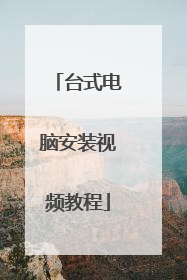
电脑怎么重装系统:小白三步装机版工具视频教程?
1、 在系统之家一键重装官网下载系统之家一键重装系统软件:http://chongzhuang.windowszj.com2、 打开运行系统之家一键重装系统软件,打开前先关闭所有的杀毒软件,避免因拦截造成重装过程失败。3、 打开软件后默认打开一键装机界面,这里选择系统重装。软件里面还有很多实用的功能,有兴趣可以自己探索下。4、 检测电脑的系统及硬件环境,这里可以看到自己电脑的一些信息,点击下一步。5、 选择系统,你需要重装什么系统就选择什么系统,我们选择Win7系统,点击下一步。6、 可以选择备份系统盘(C盘)的资料,如果没什么重要的资料建议不备份,以免浪费大量的时间,点击下一步后点击安装系统。7、 开始下载Win7系统镜像文件,耐心等待下载完成即可。8、 系统下载完成后,系统之家软件将会校验系统文件MD5值,完成后会自动重启进行系统重装。9、 重启系统后选择 系统之家一键重装 DOS-GHOST系统安装模式,也可以选择PE安装模式,或者让他自己运行,不操作。10、 之后进入Ghost还原系统过程,这个过程完成后会自动重启电脑。11、 重启后进去系统的部署安装过程,设置系统及安装驱动程序,期间会多次重启电脑系统,这是正常现象。12、进入到桌面后一键重装Win7系统就完成了。
win10视频安装教程
win10视频安装教程

